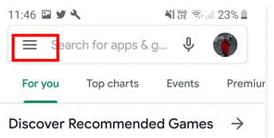クレジットカードの明細書に記載されているこれらの請求の目的がわかりませんか?Google Playアカウントを確認してください。そこにカードが追加されており、知らないうちに誰かがアプリ内購入を行っているようです。
それが事実である場合は、不正な購入からGoogleアカウントを保護する方法と、GooglePlayのアプリ内購入の払い戻しを受ける方法を学ぶ必要があります。
Android Google Playからのアプリ内購入を無効にする方法は?
アプリ内購入の自動をシームレスにオフにするためのガイドラインは次のとおりです。
- GooglePlayストアを起動する
- 水平方向の3行をタップし、[設定]までスクロールします

- [購入に認証が必要]オプションをタップします

- [このデバイスでGooglePlayを介して購入するすべての場合]を選択します。

- Googleパスワードの入力を求められたら、確認のために入力します
注:このオプションが有効になっていない場合でも、Googleは12歳以下のレーティングのアプリで常にアカウントのパスワードを要求します。
購入認証に指紋スキャナーを使用する
セキュリティを確保するもう1つの優れた方法は、指紋スキャナーを使用することです。誰もあなたの指紋を借りることができないので、GooglePlayからの偶発的なアプリ内購入から保護されたままになります。
指紋スキャナーを有効にするには、以下の手順に従います。
- GooglePlayアプリを起動します
- 3本の平行線をタップ> [設定]

- 指紋/生体認証オプションを探し、チェックボックスをオンにします。
- パスワードを入力する
以上です。これらの方法を使用すると、アカウントのGoogleアカウントを誤ったアプリ内購入から保護できます。
さらに、最高のペアレンタルコントロールアプリまたは最高のウイルス対策アプリをお探しの場合は、それもカバーしています。
これに加えて、iPhoneを使用していて、App Storeからのアプリ内購入を無効化/防止する方法を知りたい場合は、それをカバーしています。
スクリーンタイムを介したAppStoreからのアプリ内購入の防止
App Storeからの意図しない購入を防ぐために、ScreenTimeを使用できます。驚いた?
スクリーンタイムは子供たちの遊び時間を制限するだけだと思いましたか?Screen Timeは、それを使用する以上のことを行います。Appleデバイスで購入を制御できます。
アプリ内購入を制御するさまざまな方法:
- ファミリーシェアリンググループのお子様がデバイスを使用する場合は、[購入を依頼]オプションを使用してください。
- 購入ごとにパスワードを要求するを有効にする
- お使いのデバイスとお子様のデバイスからのアプリ内購入を完全に無効にする
スクリーンタイムを使用してAppStoreからのアプリ内購入を停止する方法
1.携帯電話の設定に移動します
2.スクリーンタイムを探し、それをタップしてスクリーンタイムを有効にします
スクリーンタイムがすでに使用されている場合は、手順4にスキップしてください。
3. [続行]をタップし、デバイスに基づいてオプションのいずれかを選択します–これはマイ[デバイス]、またはこれはマイチャイルドの[デバイス]です。
あなたが親であり、家族によるアプリ内購入を避けたい場合は、スクリーンタイムパスコードを有効にしてください。作成するには、[スクリーンタイムパスコードを使用]をタップして再入力すると、完了です。
子供のデバイスでスクリーンタイムを設定するときは、プロンプトに従い、親パスコードにアクセスし、入力して確認します。これで完了です。
注: iOS 13.4以降を使用する場合は、パスコードを作成した後にAppleIDとパスワードを入力する必要があります。これは、パスコードを忘れた場合にリセットできるようにするために使用されます。
4.次に、パスコードの入力を求められたら、[コンテンツとプライバシーの制限]をタップして、[コンテンツとプライバシー]を有効にします。
5.「iTunesとAppStoreでの購入」>「アプリ内購入」>「許可しない」をタップします。

または、[設定]> [利用時間]> [コンテンツとプライバシーの制限]> [許可されたアプリ]をタップし、[iTunes Store andBooks]のチェックを外します。
Google Playからアプリ内購入の払い戻しを受ける方法は?
Google Playからアプリ内購入の払い戻しを受ける最も簡単で簡単な方法は、このGoogleフォームに記入して、払い戻しリクエストを送信することです。
フォームに記入するときは、購入元のGoogleアカウントにログインしていることを確認してください。Google Playから払い戻しを受けるためにフォームを送信する前に、注文番号を入力する必要があります。これは、購入時に受信した電子メールに記載されており、すべての詳細を入力して、[送信]をクリックします。
このようにして、GooglePlayからのアプリ内購入の払い戻しを請求できます。
これに加えて、あなたが払い戻しを受けることができるさまざまな方法が使用されています。
- 製品購入後2時間以内
- 購入後48時間以内
- メーカーに連絡することにより
これらすべての方法およびその他の方法は、GooglePlay購入の払い戻しを受ける方法でカバーされています。
アプリ内購入の払い戻しを受け取り、GooglePlayとAppStoreでのアプリ内購入を回避する方法については、これですべてです。
これらの手順を使用して、アプリ内購入を防止してください。何か問題があり、質問がある場合は、コメントボックスに残してください。あなたからの御一報をお待ちしています。最新情報を入手するには、ソーシャルメディアネットワークでフォローしてください。
さらに、特定のトピックについて説明したい場合は、お知らせください。